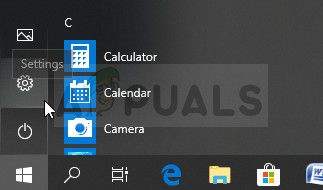Skype был решением номер один для видеозвонков между удаленными пользователями, помимо других функций, таких как аудиозвонки и чат. Благодаря тому, что другие социальные сети реализуют те же функции, его популярность снизилась, но по-прежнему остается выбором номер один среди бизнес-пользователей. Тем не менее, многие пользователи слишком часто сталкивались с проблемой сбоя Skype в Windows.
Проблема обычно возникает после того, как пользователи обновились до Windows 10, но это не является исключительным случаем и появляется почти в случайных сценариях. из ниоткуда. Есть несколько способов решить эту проблему, поэтому следуйте приведенным ниже решениям, чтобы узнать больше:
Решение 1. Переустановите приложение Skype.
Первое решение известно как самое простое и предполагает полную переустановку приложения Skype. Тем не менее, этот метод проще всего понять новичкам, и он дает потрясающие результаты в сочетании с тем фактом, что ваши личные данные будут по-прежнему в безопасности, поскольку они хранятся вместе с вашей учетной записью.
- Нажмите в меню «Пуск» и откройте панель управления, выполнив поиск, просто введя текст в открытом окне меню «Пуск». Кроме того, вы можете щелкнуть значок шестеренки в нижней левой части меню «Пуск», чтобы открыть приложение «Настройки», если вы используете Windows 10.
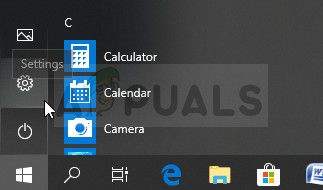
- В Панели управления выберите “Просмотреть как: Категория” в правом верхнем углу окна Панели управления. и нажмите «Удалить программу» в разделе «Программы».
- Если вы используете приложение «Настройки», при нажатии на «Приложения» сразу же откроется список всех установленных программ на вашем компьютере, так что подождите некоторое время, чтобы чтобы он загрузился.
- Найдите Skype в Панели управления или Настройках и нажмите Удалить/Восстановить. Следуйте инструкциям, которые появятся после этого, чтобы полностью удалить его.
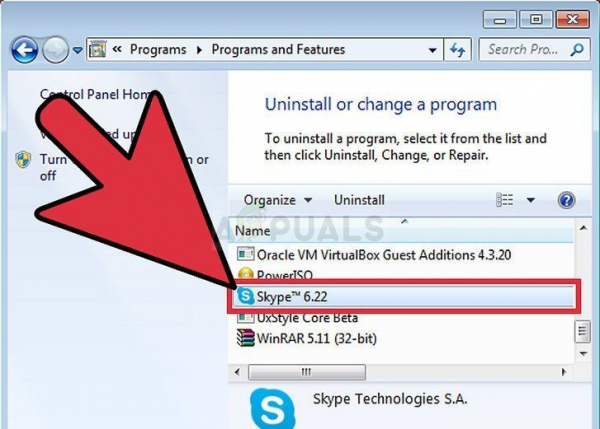
- После завершения процесса снова загрузите программу из Интернет или с запоминающего устройства, которое вы использовали для его первоначальной установки, и проверьте, сохраняется ли проблема.
Решение 2. Установите Media Feature Pack для N версии Windows 10
Этот медиапакет весьма полезен сам по себе, независимо от того, решит ли он вашу текущую проблему с установкой Skype, поскольку он, скорее всего, предотвратит использование других носителей. связанные проблемы в будущем. Что еще лучше, так это то, что есть пользователи, которые утверждают, что установка этого пакета позволила раз и навсегда избавиться от проблемы со Skype, поэтому обязательно попробуйте это самостоятельно.
- Перейдите на этот веб-сайт (официальная ссылка Microsoft) и прокрутите страницу вниз, пока не найдете раздел информации о загрузке, где вы увидите две ссылки: одну для 32-битных процессоров (x86) и одну для 64-битных процессоров (x64)..
- Если вы не уверены в архитектуре вашего процессора, есть быстрый способ узнать. Откройте проводник в Windows, найдите папку «Этот компьютер» и выберите «Свойства». На вкладке общих свойств вы должны увидеть системную информацию. Посмотрите в разделе Тип системы, какая у вас версия ЦП.
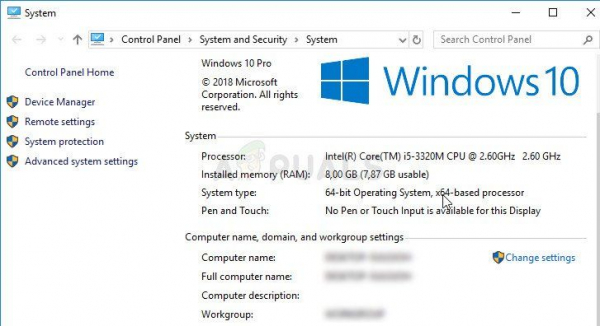
- Загрузите соответствующий файл и запустите его из папки «Загрузки». Убедитесь, что вы правильно следуете инструкциям, которые появляются на экране, чтобы правильно установить инструмент. После успешной установки перезагрузите компьютер и проверьте, появляется ли та же проблема.